Excel如何应用HYPERLINK函数批量插入超链接
来源:网络收集 点击: 时间:2024-04-04【导读】:
在Excel表格处理中,为了快速打开文档所在的文件夹,时常会将文件路径作为超链接放到表格中,那怎么在表格中批量插入超链接呢?本经验介绍在Excel应用中,如何应用HYPERLINK函数批量插入超链接的操作方法。应用场景如下:工具/原料more演示设备:ThinkPad笔记本演示系统:WIN10 专业版演示软件:WPS office 2019 Excel先顶后看财源不断,更多经验请关注和收藏;如果经验帮到了你,请给个好评,这对小编很重要。方法/步骤1/4分步阅读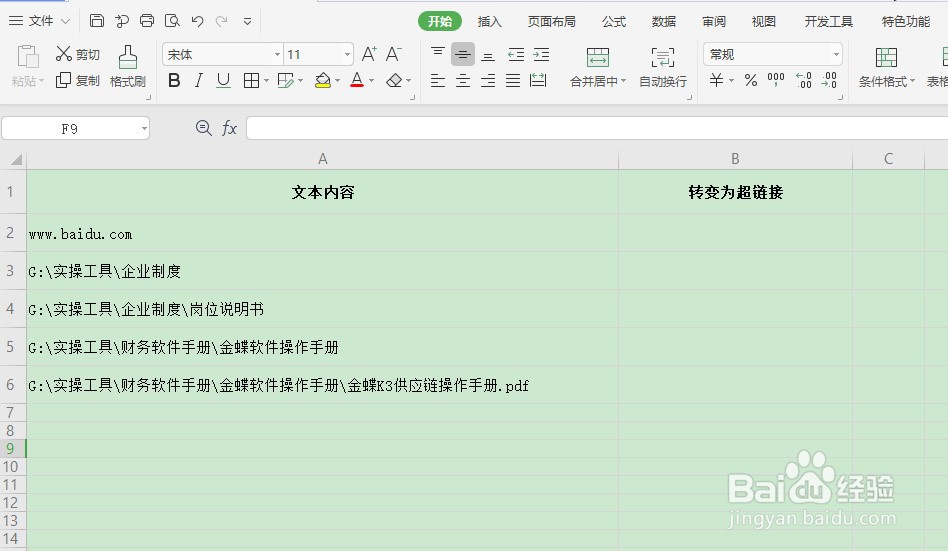 2/4
2/4 3/4
3/4 4/4
4/4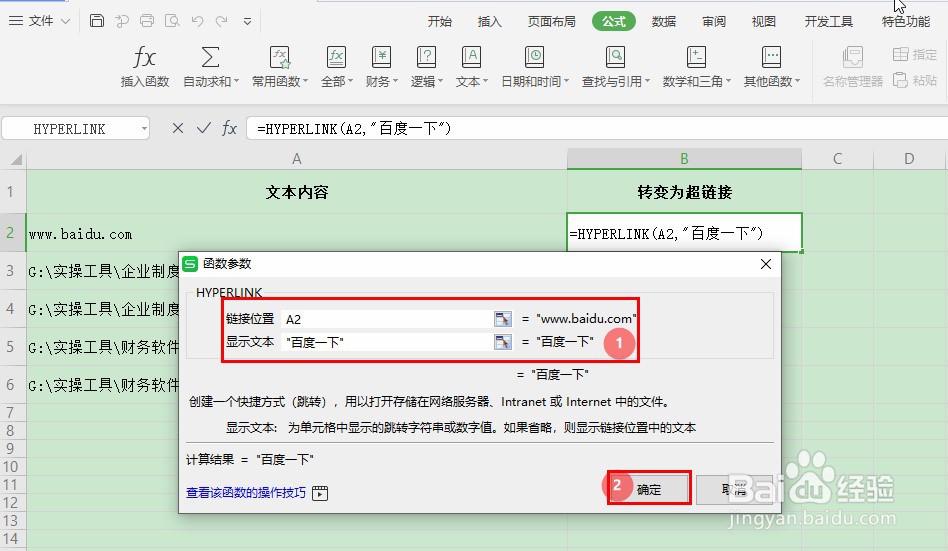 总结1/1
总结1/1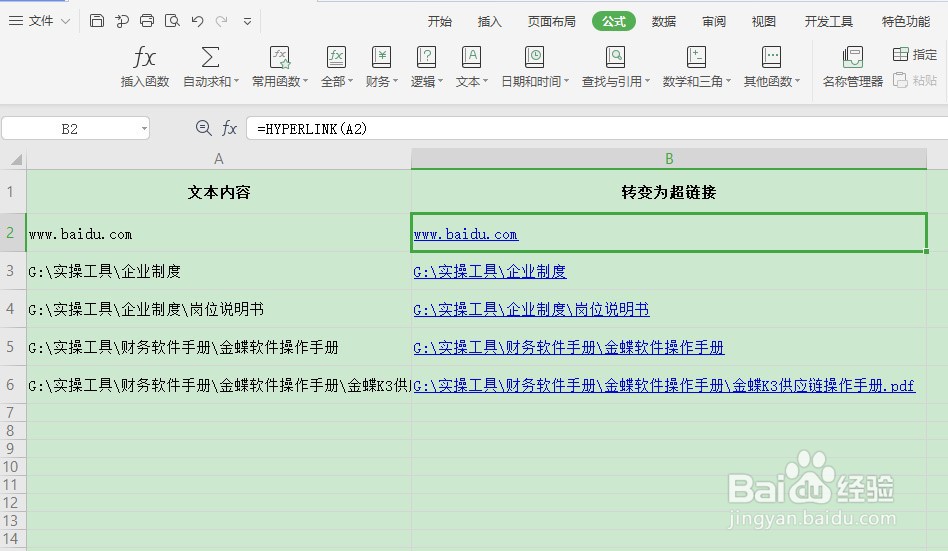 注意事项
注意事项
首先,打开整理好的文件路径Excel表格;
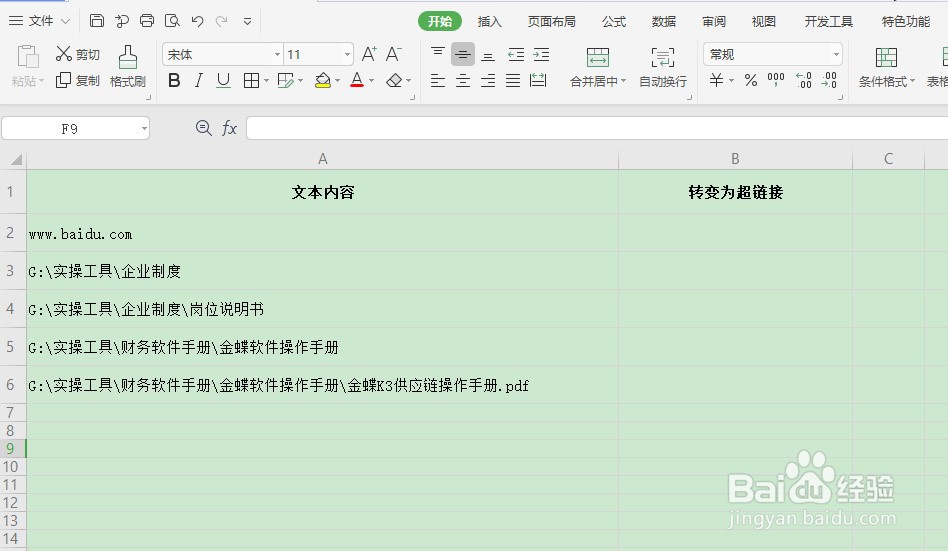 2/4
2/4选择激羞单元格【B2】,点击【公式肤诸争】—【查找与引用】;
 3/4
3/4在“函数列表”中,选择函数【HYPERLINK】;
 4/4
4/4在函数参数对话框中,输入【链接位置】、【显示文本】,然后点击【确定】;
链接位置:A2,选择要打开文件完整路径的单元欠泰格;
显示文本:空白,显示链接位置中的文本;
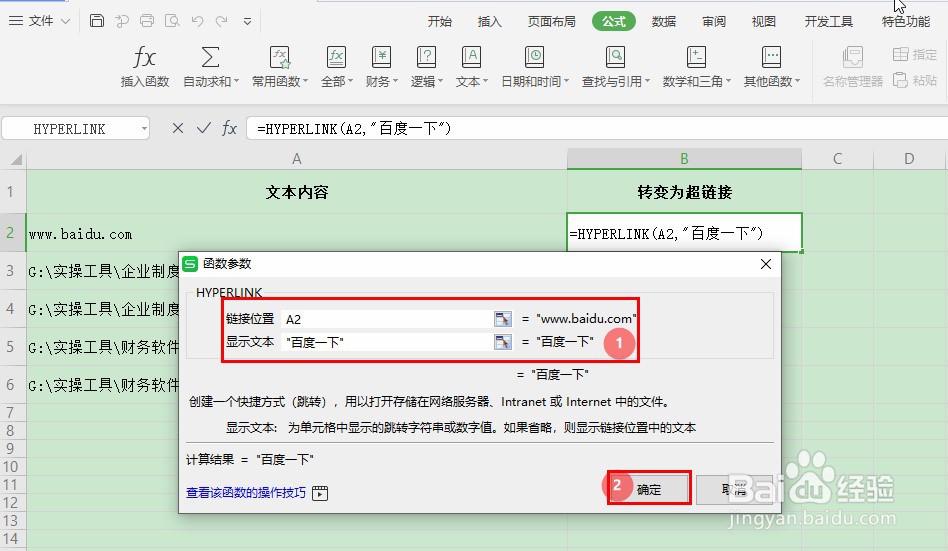 总结1/1
总结1/1Excel如何应用HYPERLINK函数批量插入超链接:
1、首先,打开整理好的文件路径Excel表格;
2、选择单元格【B2】,点击【公式】—【查找与引用】;
3、在“函数列表”中,选择函数【HYPERLINK】;
4、在函数参数对话框中,输入【链接位置】、【显示文本】,然后点击【确定】;
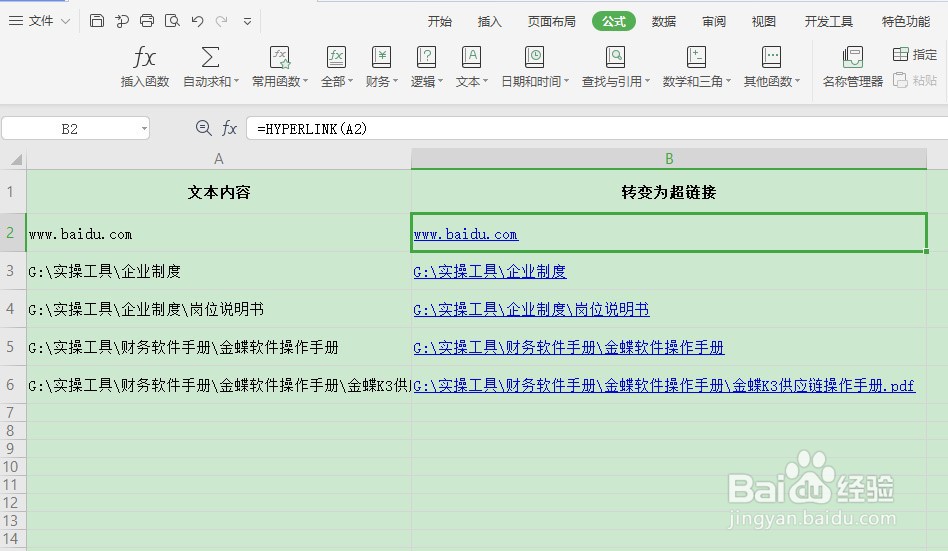 注意事项
注意事项感谢你的投票,你的投票是我编辑经验的动力。非常感谢!
EXCEL技巧函数职场工作版权声明:
1、本文系转载,版权归原作者所有,旨在传递信息,不代表看本站的观点和立场。
2、本站仅提供信息发布平台,不承担相关法律责任。
3、若侵犯您的版权或隐私,请联系本站管理员删除。
4、文章链接:http://www.1haoku.cn/art_424317.html
上一篇:火影忍者怎么招募通灵兽蛤蟆健
下一篇:原神须弥二净甸锚点解谜最全攻略
 订阅
订阅